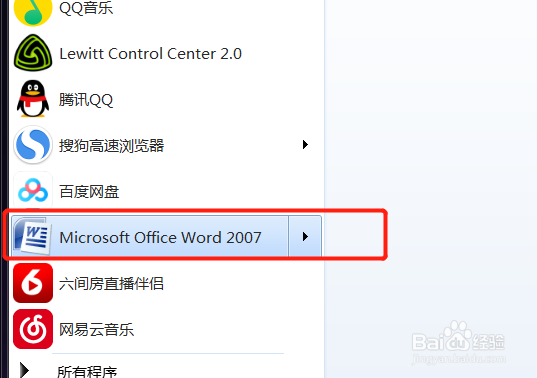Word中如何把智能标记操作按钮添加到工具栏
1、首先我们点击“菜单”找到Word2007打开,如下图
2、接着点击左上角“开始”打开,如下图
3、在打开的窗口中选择“Word选项”打开,如下图
4、点击“校对”打开,如下图
5、接着点击“自动更正选项”打开,如下图
6、点击“智能标记”格式打开,如下图
7、最后勾选“显示智能标记操作”一栏即可,如下图
声明:本网站引用、摘录或转载内容仅供网站访问者交流或参考,不代表本站立场,如存在版权或非法内容,请联系站长删除,联系邮箱:site.kefu@qq.com。
阅读量:65
阅读量:74
阅读量:80
阅读量:91
阅读量:23